
Soms pla een antivirus gebruikers en besluit hulle om die ander te installeer. Maar as daar terselfdertyd twee antivirusprogramme op die rekenaar sal wees, kan dit tot onvoorsiene gevolge lei, en in sommige gevalle selfs tot die ineenstorting van die hele stelsel (hoewel dit baie skaars is). Baie besluit om die Kaspersky internet sekuriteit te verander op iets meer "lig" as gevolg van die feit dat dit te veel hulpbronne verbruik. Daarom sal dit nuttig wees om uit te vind hoe om dit heeltemal te verwyder.
Verwyder Kaspersky Internet Security
Beskikbaar verskeie opsies vir die verwydering van die antivirus onder bespreking - deur die nut van die ontwikkelaar, derdeparty-program of handmatig.Metode 1: KavRemover
Die ontwikkelaars van Kaspersky Internet Security is bewus daarvan dat hul produk nie gebruikers kan reël nie, sodat hulle die moontlikheid bygevoeg het om dit deur 'n spesiale huishoudelike ontwikkelingsprogram te verwyder - KavreMover.
- Die nut vereis nie installasie nie, dus kan dit onmiddellik na die laai begin word.
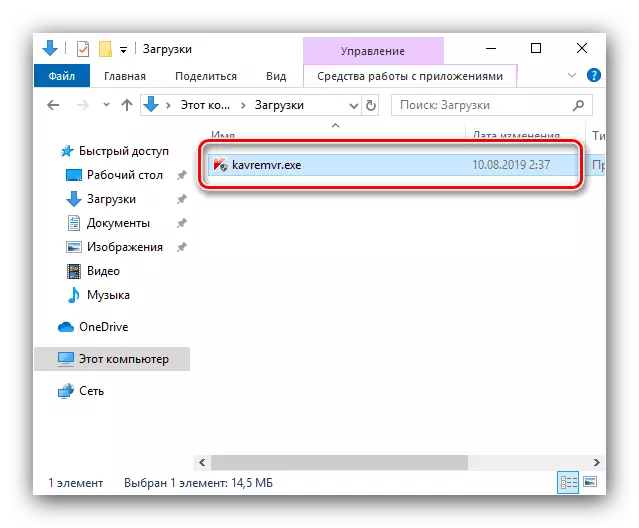
Aanvaar die lisensie-ooreenkoms.
- Eerstens moet jy die keuselys kies - kies "Kaspersky Internet Security" daarin.
- Vervolgens moet u die bevestigingskode invoer.
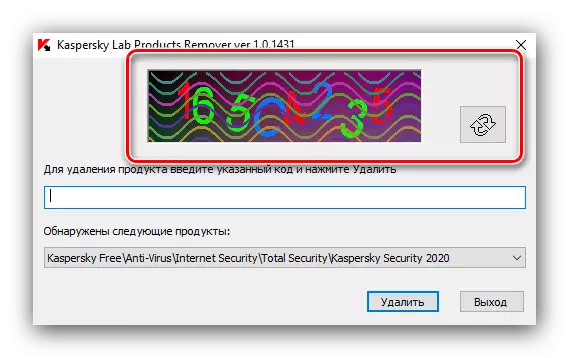
As dit sleg lees, moet u dit 'n spesiale knoppie regs van die gebied met die kode gebruik.
- Nadat u die kode ingevoer het, klik op die "Verwyder" -knoppie om die prosedure te begin.
- Wag totdat die verwydering voltooi is. In die laaste boodskap, die nut, kliek "OK" en herbegin die masjien.
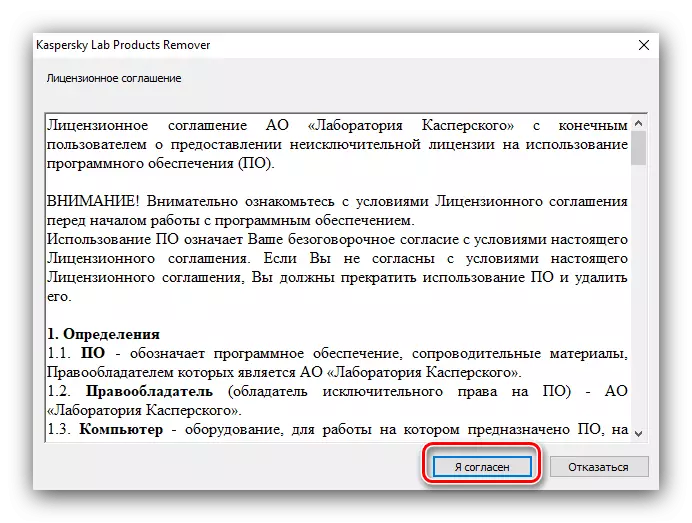
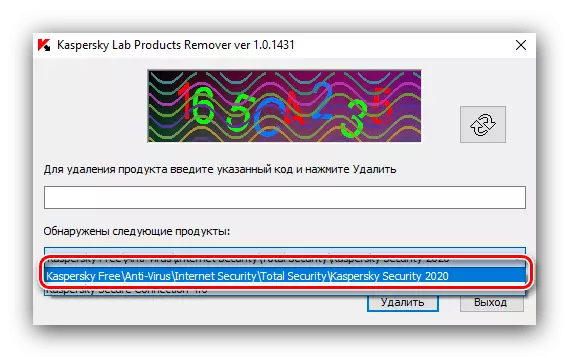
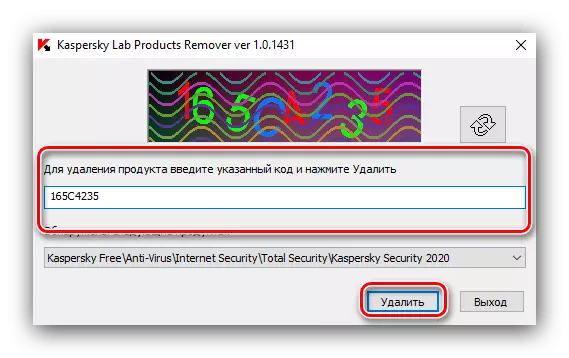

So sal die aansoek heeltemal sonder spore verwyder word.
Metode 2: Revo Uninstaller
U kan ook heeltemal ontslae raak van Kaspersky internet sekuriteit deur gebruik te maak van programme vir die verwydering van aansoeke, byvoorbeeld, Revo Uninstaller.
- Begin die program en gaan na die "Dyl Stator" -oortjie, indien die standaard anders is. Volgende, vind die "Kaspersky Internet Security" posisie in die sagteware lys, kies dit en gebruik die verwydering knoppie.
- 'N Wizard sal van stapel gestuur word om die geselekteerde program te verwyder. Klik op "Volgende", waarna net by die aanbevelings voldoen.
- By die volgende stap moet jy die lêers en inskrywings in die register wat na die antivirus oorgebly het, vind en uitvee. Kies in die skandeerder venster die opsie "Gevorderd" en klik dan op "Scan".
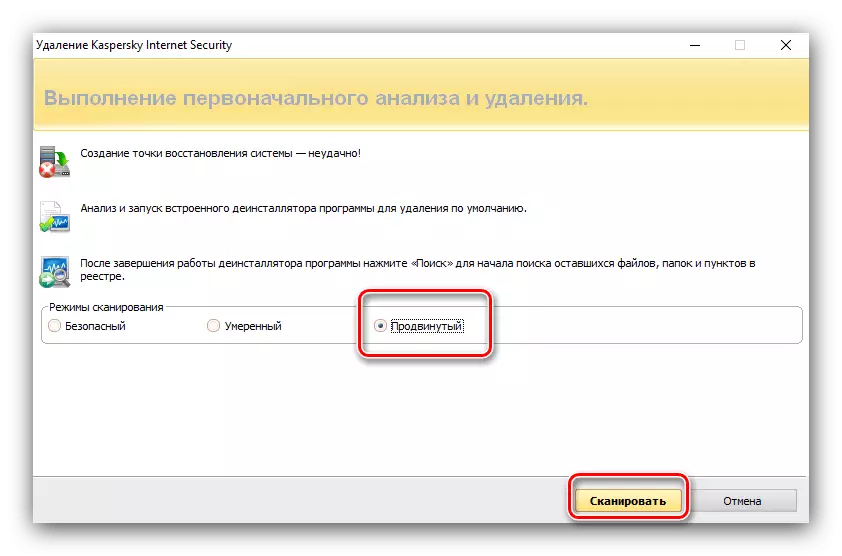
Nadat u die residuele data gevind het, merk al of meer as die algemeenste en verwyder hulle dan deur die toepaslike knoppie te druk.
- Nadat die aansoek voltooi is, moenie vergeet om die stelsel weer te begin nie.
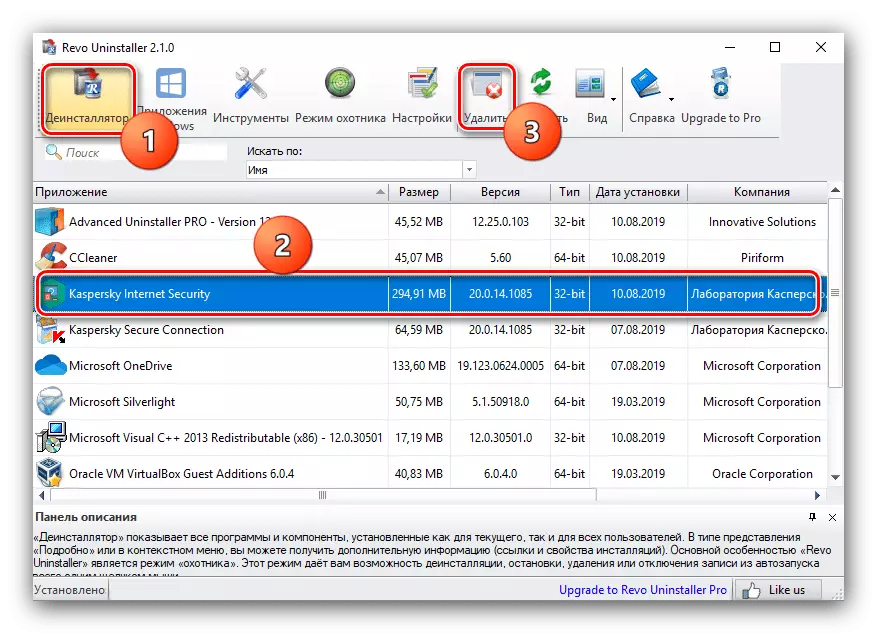

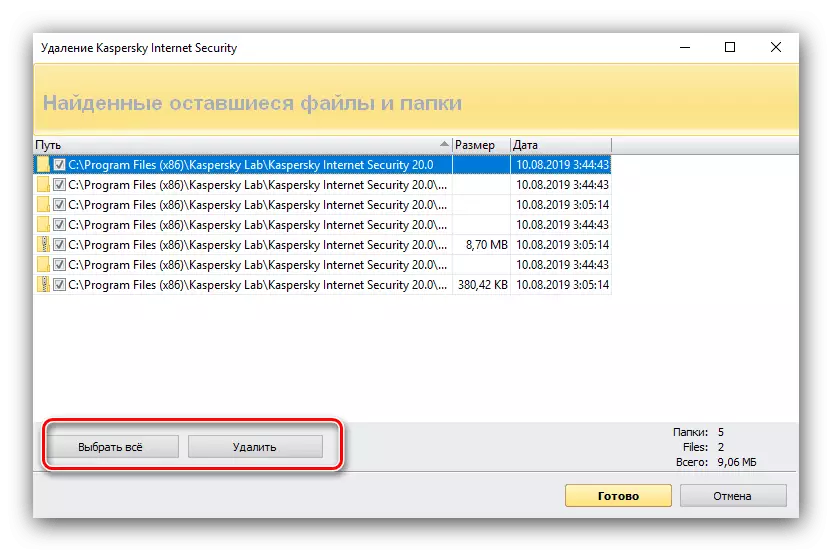
Danksy Revo Uninstaller word die KIS-verwydering proses 'n baie eenvoudige prosedure.
Metode 3: CCLEANER
Die bekende Ccleaner Harvester sal ook help om die KIS te verwyder: Daar is 'n ingeboude instrument vir die verwydering van programme, en die addisionele funksie (registerskoonmaker) sal jou toelaat om van antivirus spore ontslae te raak.
- Ons hardloop CCLEANER en gaan na die "Diens" -oortjie, en dan "Verwyder Programme".
- Ons vind Kaspersky internet sekuriteit, klik op hierdie item met die linker muisknop een keer om dit uit te lig, waarna ons op "Uninstallation" kliek.
- 'N Wizard om Kaspersky internet sekuriteit te verwyder. Klik "Volgende" en volg die instruksies.
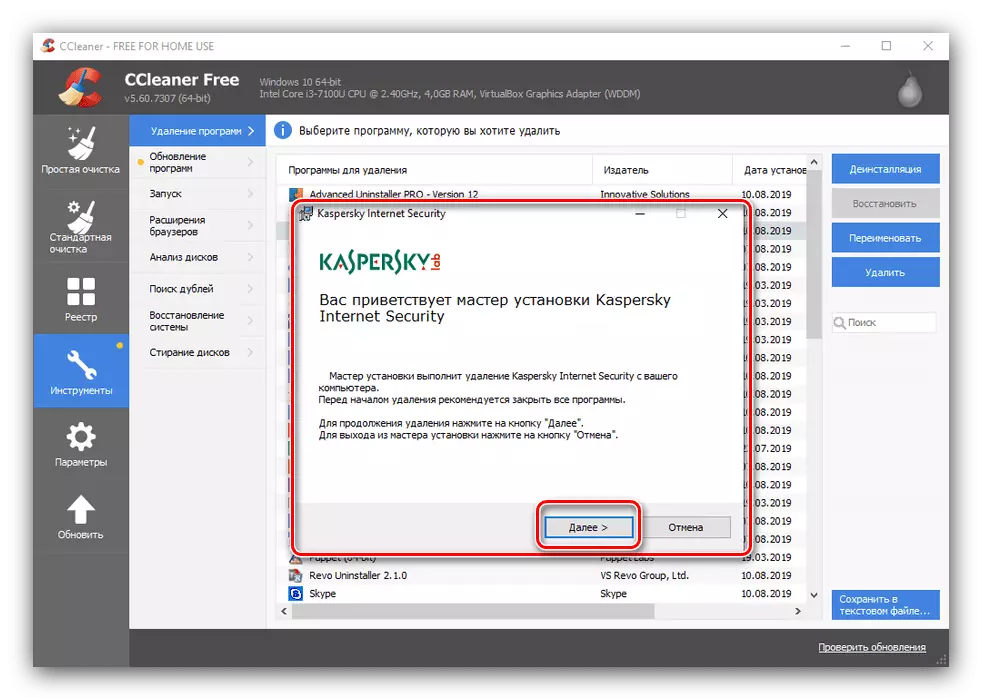
Nadat Kaspersky internet sekuriteit heeltemal uitgevee is, sal die verwydering Wizard voorstel om die rekenaar weer te begin sodat alle veranderinge in werking tree. Dit moet gedoen word.
- Wanneer die rekenaar aangeskakel word, moet jy weer CCleaner oopmaak, gaan na die "Diens" -oortjie, en dan "Skrap programme" en vind die rekord van Kaspersky internet sekuriteit weer. Ken dit toe en klik die Skrap-knoppie regs.
- In die venster wat oopmaak, klik die "OK" knoppie en wag vir die einde van die verwydering van registerinskrywings.
- Om residuele data te verwyder, maak die "standaard skoonmaak" -oort oop en klik op die analise-knoppie, dan "skoonmaak".
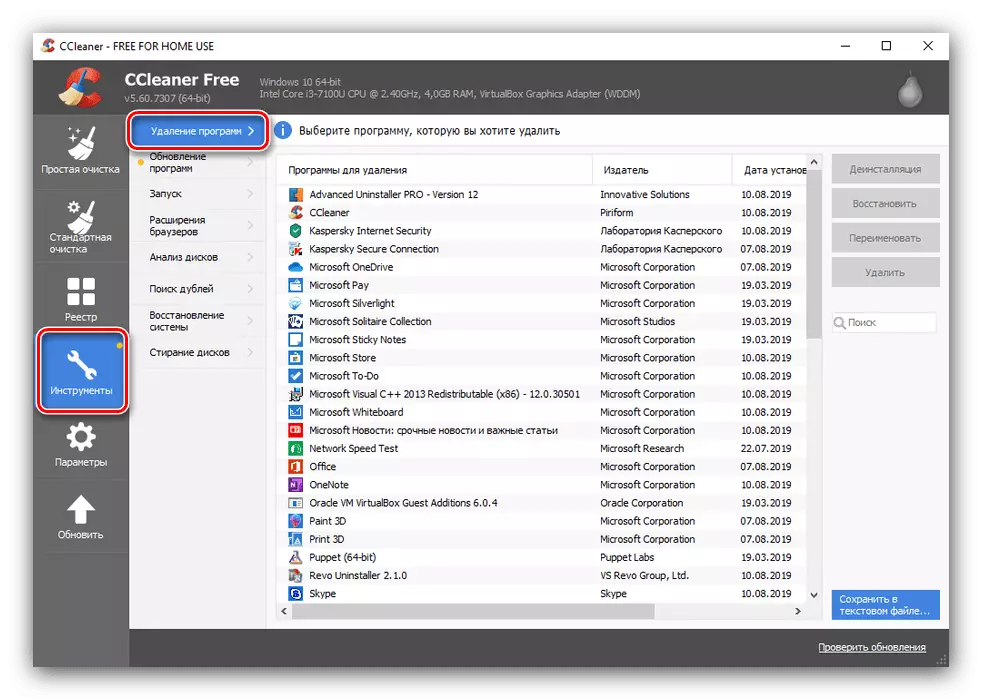
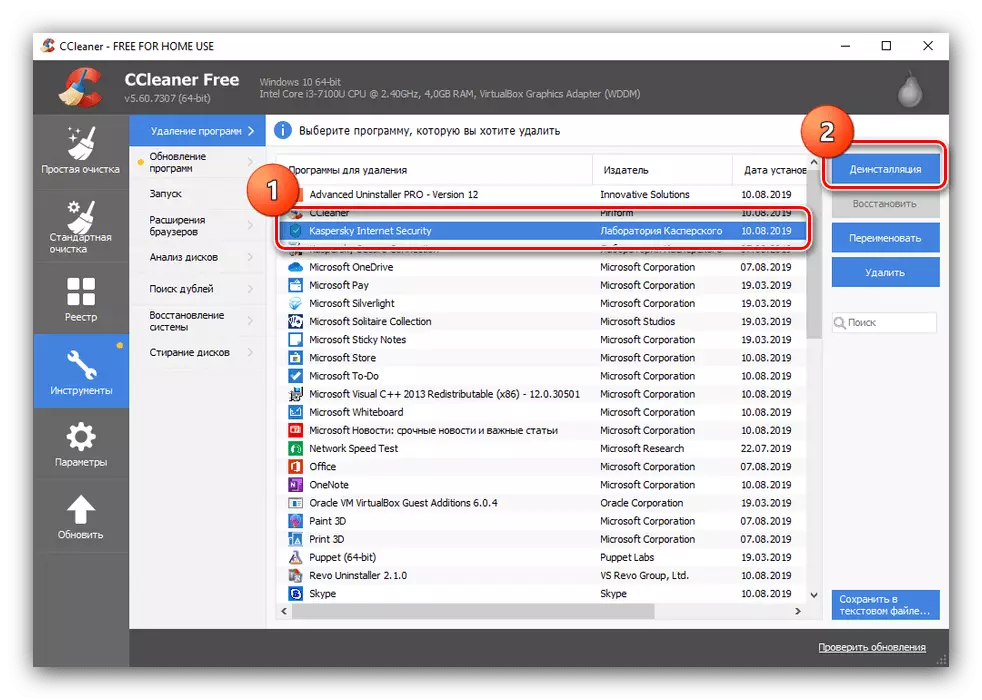
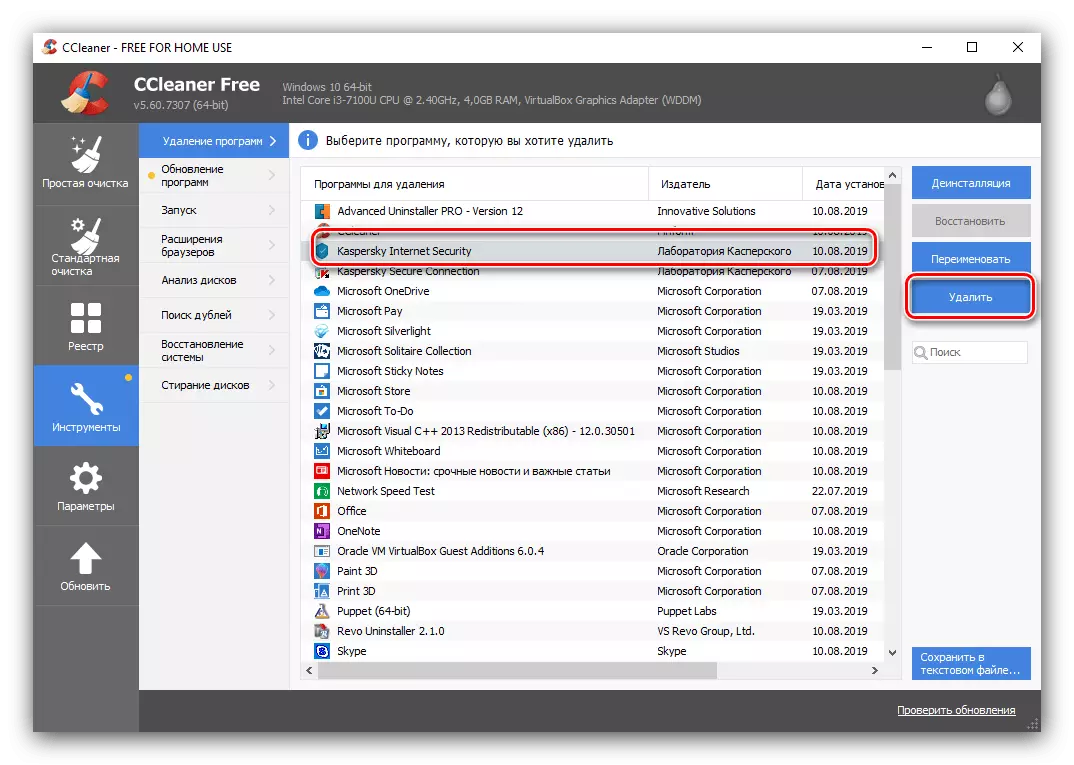
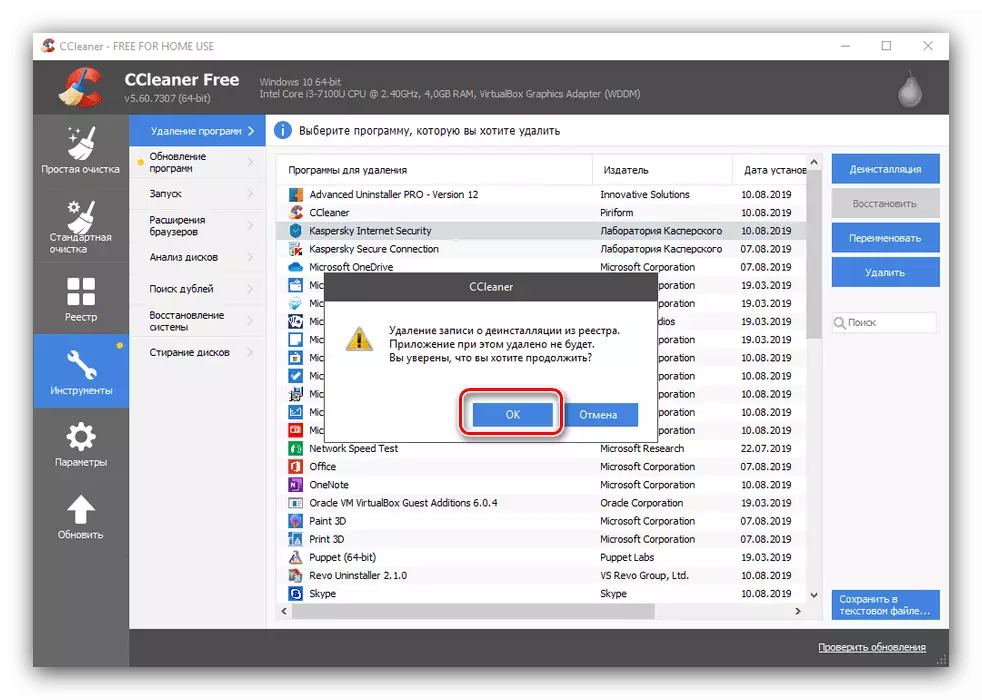

CCleaner is 'n omvattende oplossing vir vandag se taak. Die enigste minus kan kennis neem van die noodsaaklikheid om die register tjek handmatig te bestuur.
Metode 4: Verwyder instrument
Die Revo Uninstaller het 'n analoog - verwyder instrument, wat in sommige gevalle meer stabiel en betroubaar werk.
- Na die aanvang van die program sal 'n lys van vaste sagteware verskyn. Kies Kaspersky internet sekuriteit daarin, en klik dan op die "Uninstall" -knoppie in die aksie-kieslys aan die linkerkant.
- Gebruik die anti-virus installeerder om sy basiese lêers te verwyder: Klik op "Volgende" en volg die instruksies.
- Nou moet jy die stelsel op soek na vullis skandeer, wat in die register en lêers kan bly - klik "OK".
- Wag totdat die programskandeerder sy werk doen. Soos in die geval van Revo Uninstaller, moet dit onnodig wees, waarna dit gebruik word om die "Delete" -knoppie te gebruik.
- Open die "Control Panel": Op Windows 7 en Ouer, skakel die Start-kieslys en kies die toepaslike item op Windows 10, gebruik die soektog.
- Skakel die beheerpaneel aan die "groot ikone" -vertoningsmodus, gevolg deur die "programme en komponente" -posisie.
- 'N Lys van programme verskyn waarin u die naam van die anti-virus wat bedoel is om te vind, te vind, kies dit en gebruik die "Verwyder / Verander" -knoppie.
- Die Kaspersky Internet Security Uninstaller-venster maak oop, waarin u "volgende" moet klik.
- Volg die instruksies na die gereedskap totdat die prosedure voltooi is. Na voltooiing, herbegin die rekenaar.
- Open met 'n kombinasie van wen + i, kies dan "Aansoeke".
- Wag totdat die stelsel 'n lys genereer, vind dan die rekord van Kaspersky internet sekuriteit en klik daarop. VOLGENDE, KLIK OP DIE DELETE BUTTON,
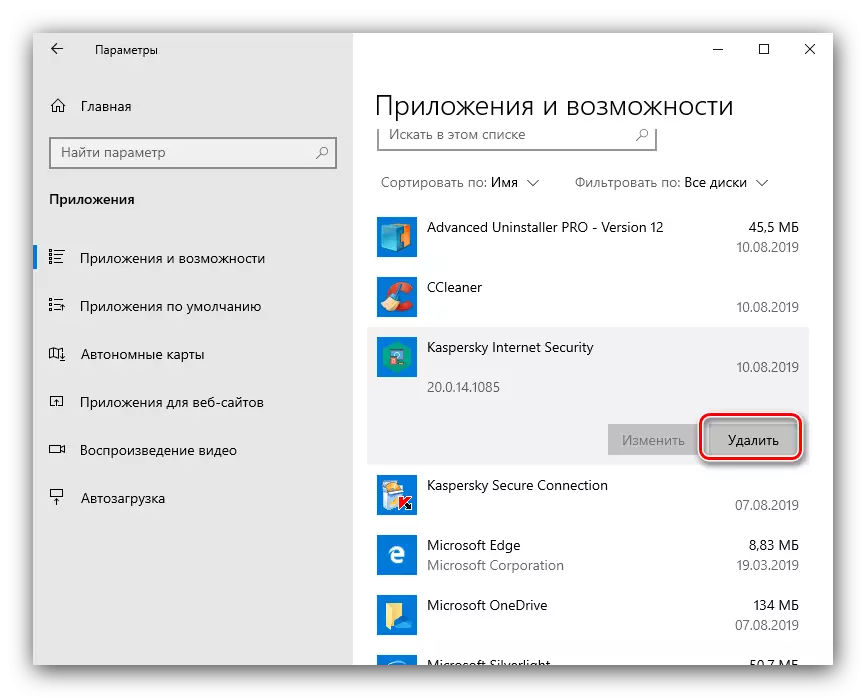
En dan weer om te bevestig.
- Wat reeds bekend is aan die gebruik van die gebruik van die gebruik van geloods, volg die stappe 4-5 van die vorige opdrag.
- Nadat u die masjien herbegin het, skakel die Win + R-kombinasie venster en voer dan die uitvoering van die regedit-opdrag in.
- Na die aanvang van die "Register Editor", klik die F3-sleutel. In die soekvenster, voer die woord Kaspersky in en klik "Vind volgende".
- Rekords gevind sal word. Hoogtepunt een van hulle, kliek die regterkant muis knoppie en gebruik die Vee item.
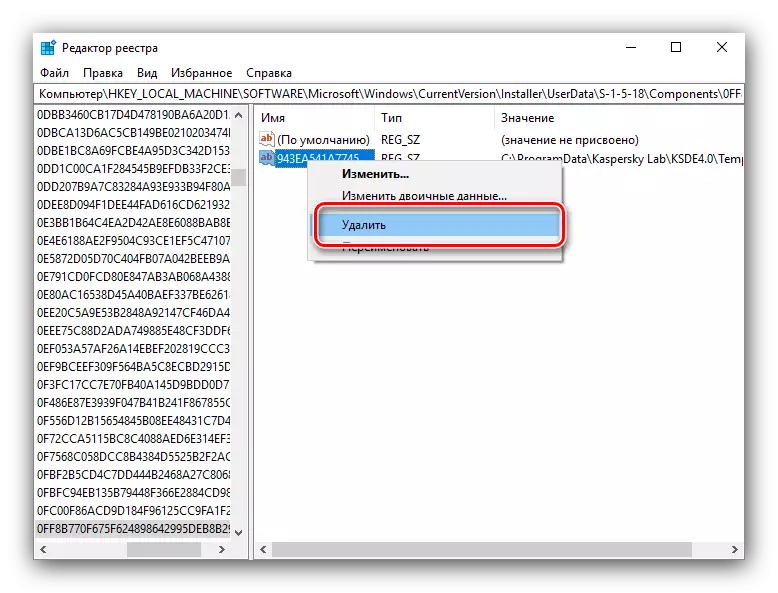
Die operasie moet bevestig.
- weer pers F3 te soek. Al die volgende rekords verwyder word deur algoritme uit stap 3.
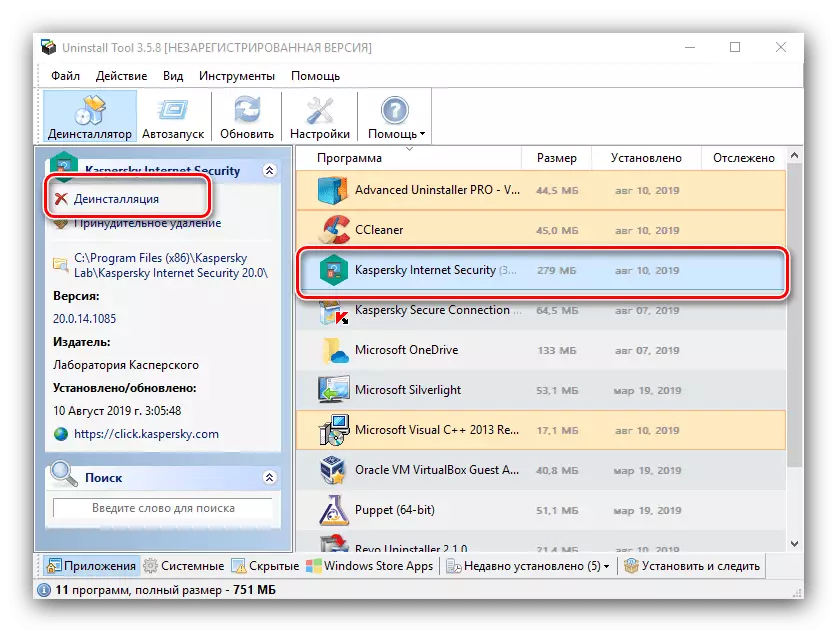
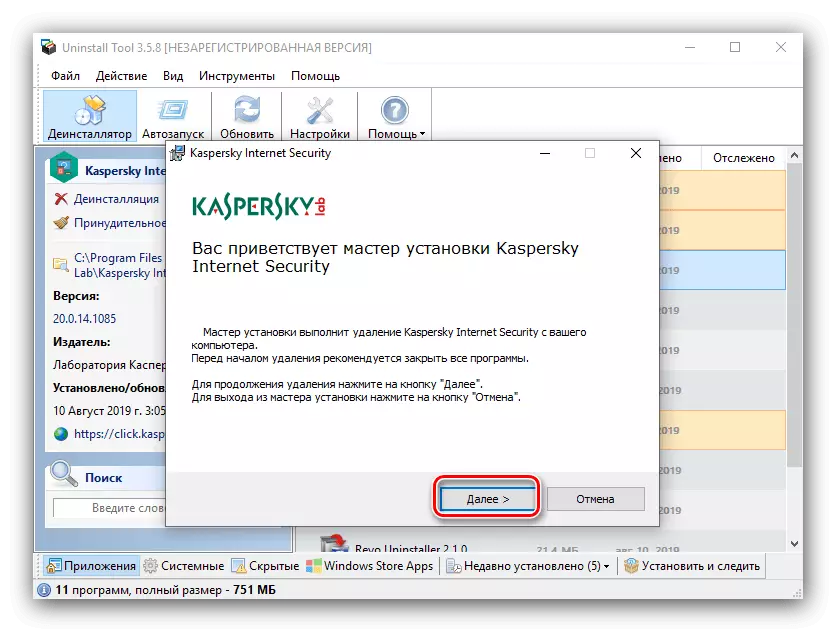
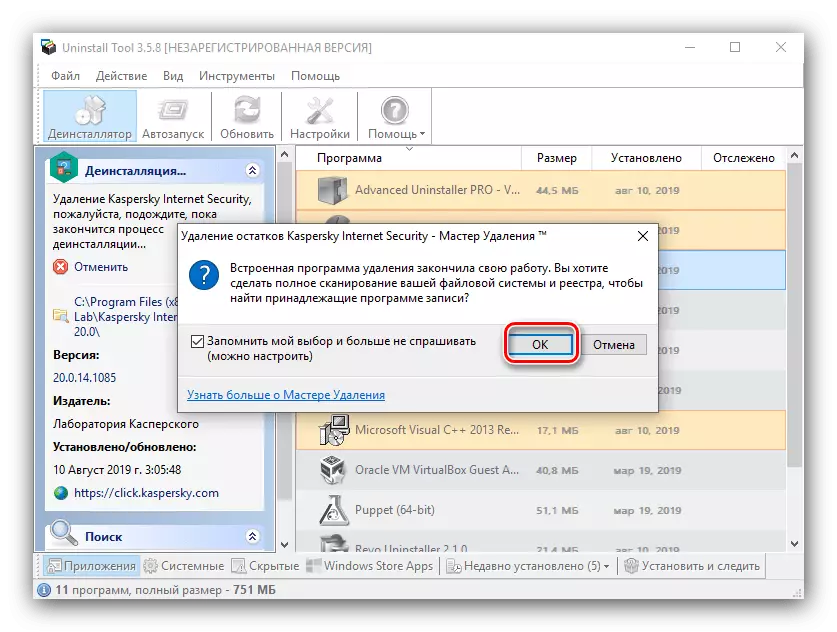
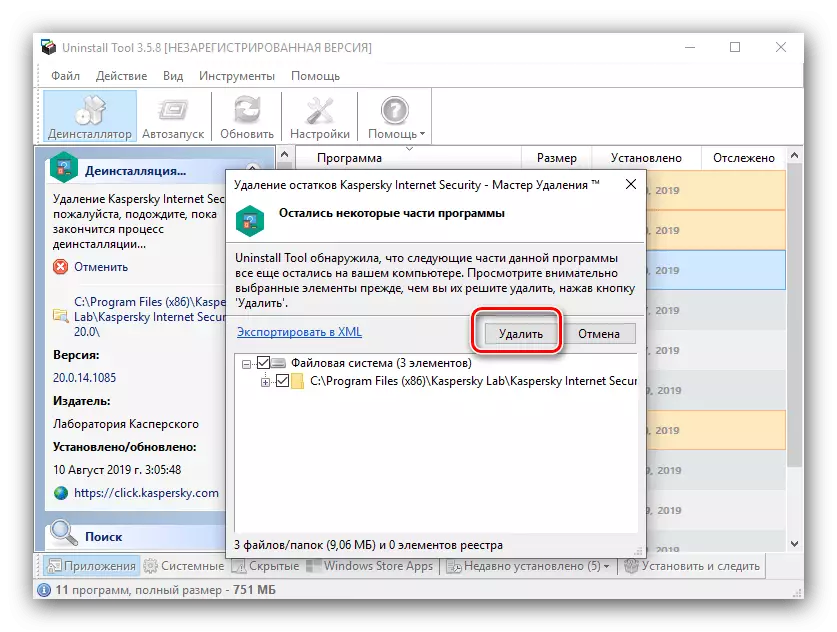
Tegnies Uninstal Tul is soortgelyk aan die Revo Aninstaller, maar dit het 'n suiwer betaalde vorm van verspreiding, wat toegeskryf kan word aan sy tekortkominge.
Metode 5: Stelsels
Om Kaspersky internet sekuriteit te verwyder, kan jy doen sonder om nutsprogramme of derdeparty te gebruik - verwyder die antivirus kan beide stelselgereedskap wees.
"Programme en komponente"
Universele opsie vir die verwydering van Kis - deur die "programme en komponente" snap.
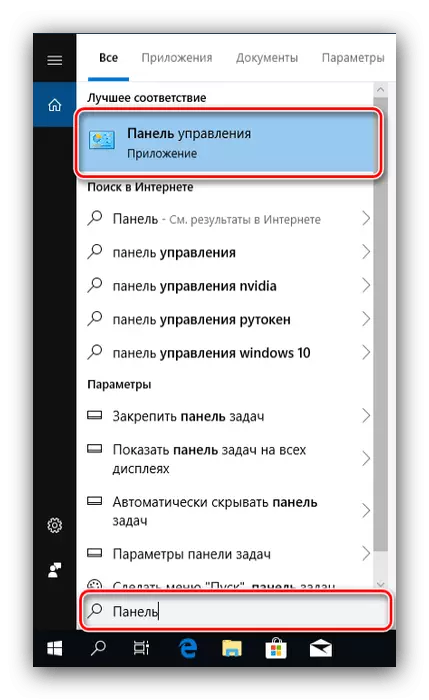
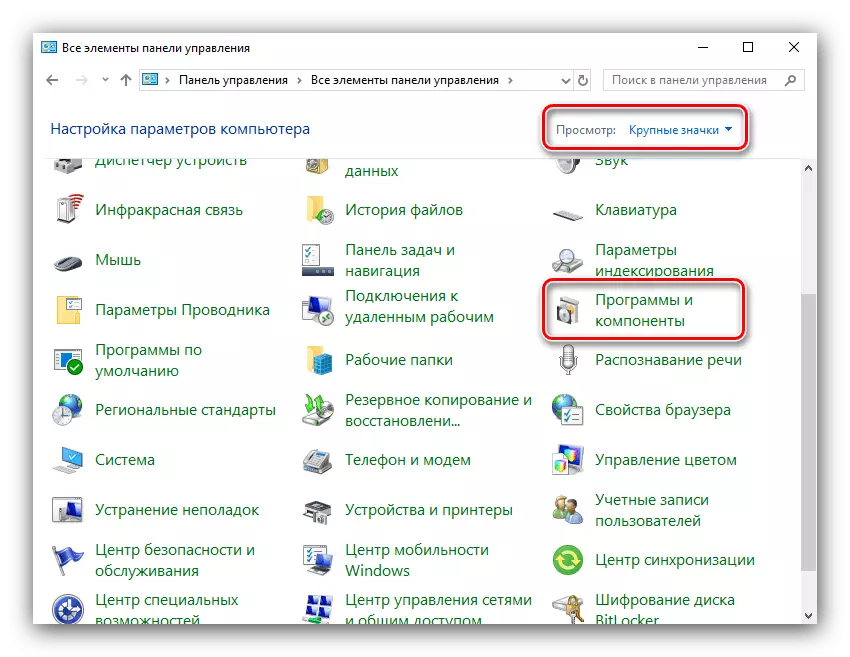
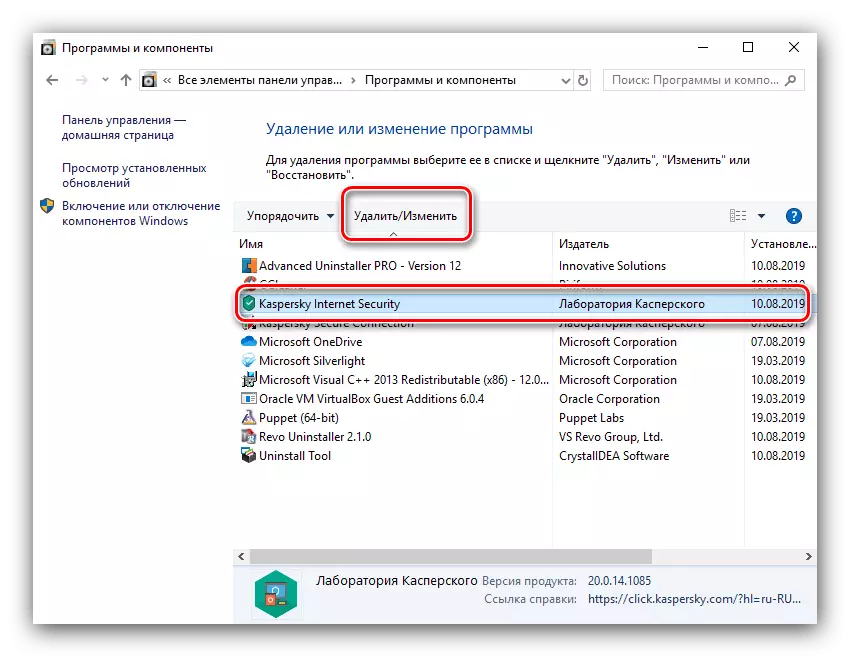
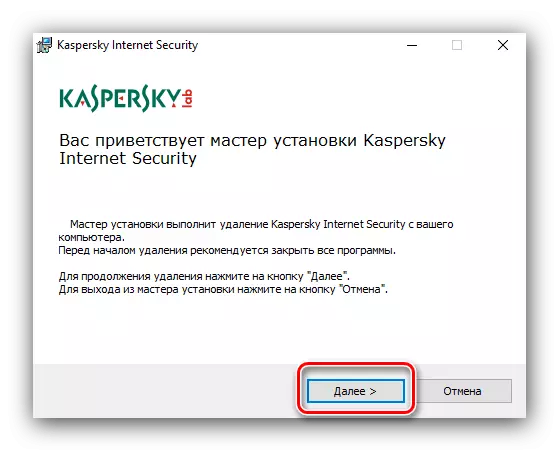
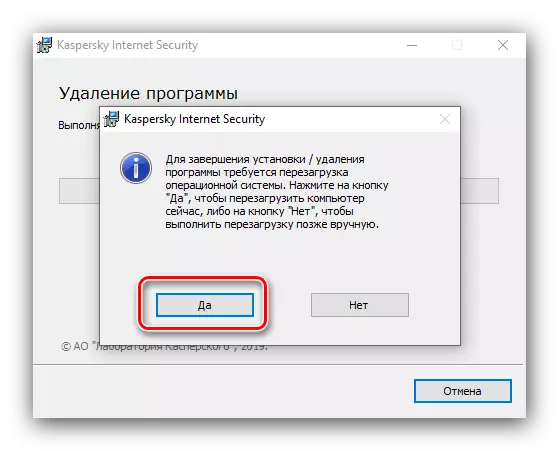
"Parameters" (Windows 10)
In die nuutste weergawe van die OS van Microsoft, is dit verkieslik om sagteware deur middel van "parameters" te verwyder.
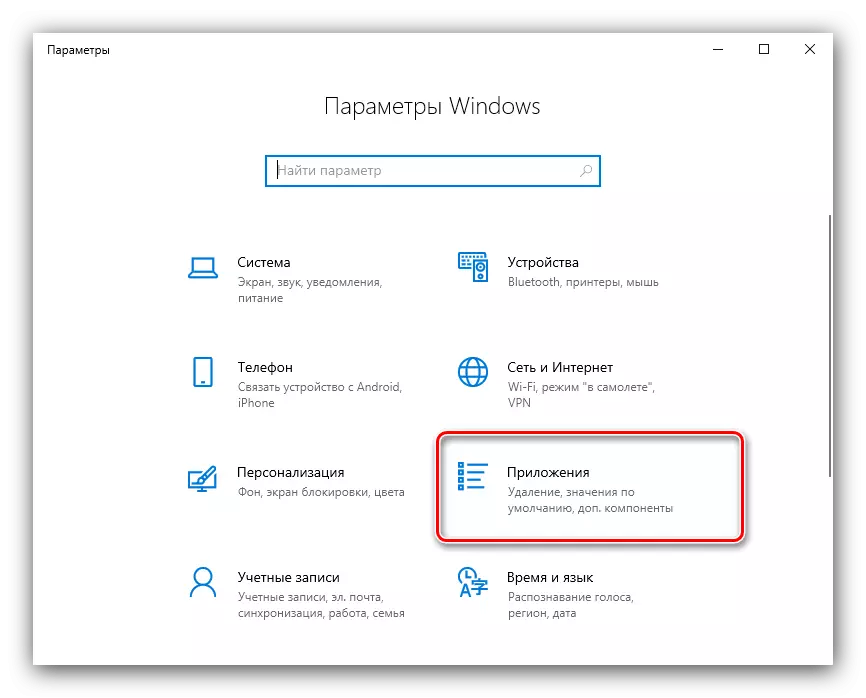
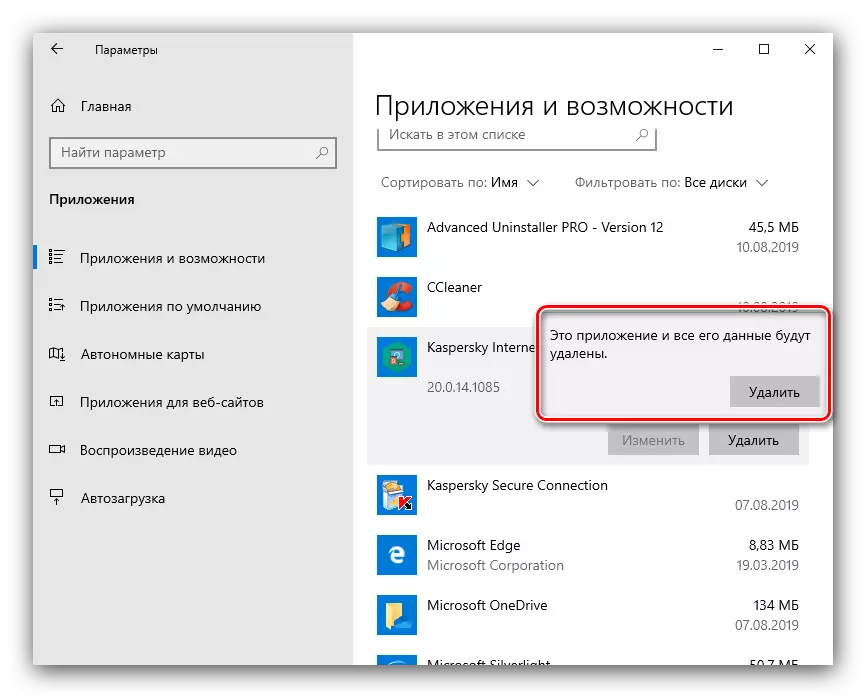

Skoonmaakregister
Nadat u die hoofprogram verwyder het, maak die OS-register handmatig skoon.
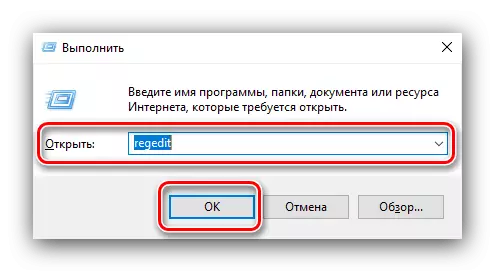
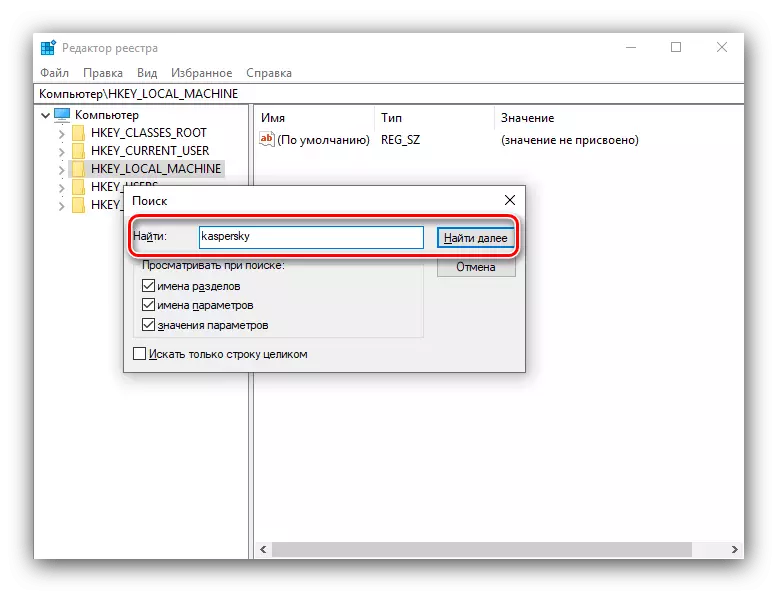
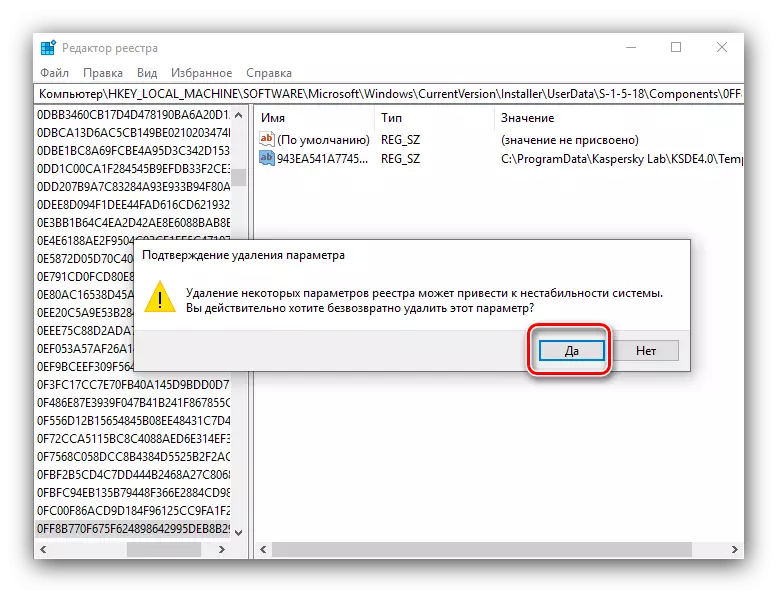
Na voltooiing van die proses, moenie vergeet om die rekenaar weer te begin.
Afsluiting
So ons het jou bekendgestel aan Kaspersky Internet Security anti-virus metodes te verwyder. Soos jy kan sien, alles is eenvoudig genoeg, die belangrikste ding is om die toepaslike metode kies en uit te voer die toepaslike volgorde van aksies.
